
A Wi-Fi kapcsolat jelszavát nem használjuk rendszeresen. Valójában csak akkor kell keresnünk, amikor muszáj társítson új eszközt a Wi-Fi hálózatunkhoz. Minden más jelszóval ellentétben, legyen az bankunk, közösségi hálózatok, e-mail fiókok ... a Wi-Fi jelszó, ha otthonunk bárhol felírhatjuk.
Ily módon, amikor emlékezni akarunk arra, mi ez, akkor nem kell megőrülnünk azzal, hogy rájöjjünk, mi ez. Ha elvesztette ezt a papírt, és az útválasztó alján nem találja meg ezeket az adatokat (néhány operátor nem tartalmazza, vagy az idő múlásával törölték) kénytelenek vagyunk a Windows felé fordulni.
Ahhoz, hogy megtudjuk, mi a Wi-Fi hálózatunk, annak a Wi-Fi hálózatnak a jelszava, amelyhez a készülékünk kapcsolódik, el kell végeznünk az alább részletezett lépéseket.
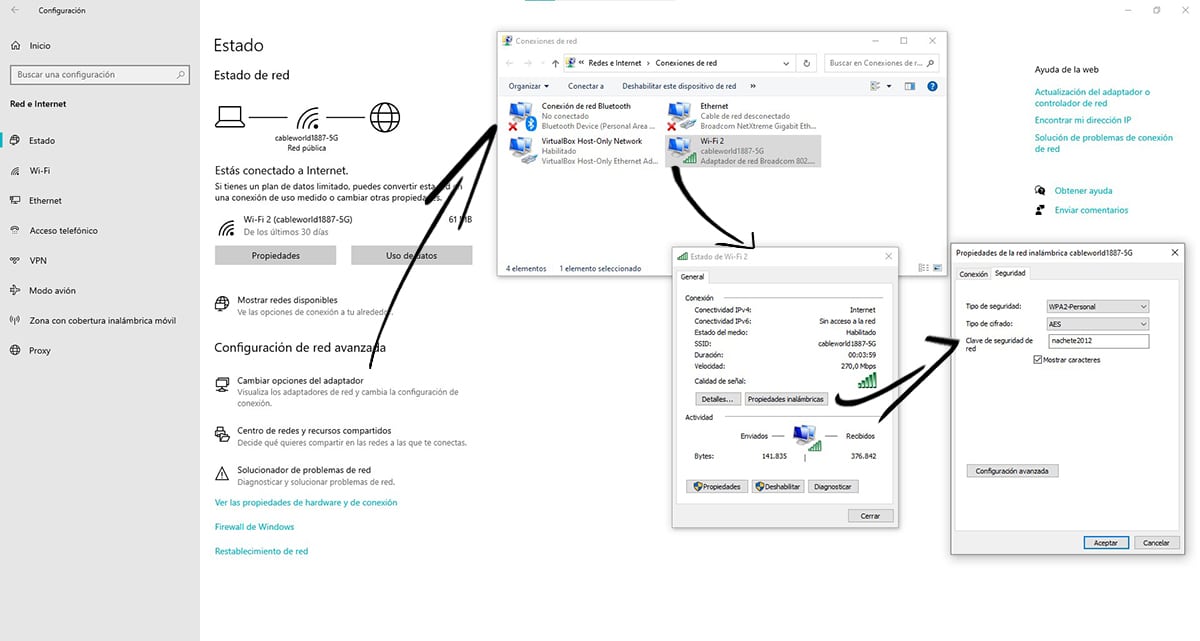
- Először a jobb gombbal kell kattintanunk az ikonra, amely a Wi-Fi kapcsolatot ábrázolja a tálcán, az idő mellett, és kattintson a Nyissa meg a Hálózati és internetes beállítások elemet.
- Ezután a szakaszon belül Hálózati beállítások kattintson a tovább gombra Módosítsa az adapter beállításait.
- Ezután egy új ablak nyílik meg a csapatunk hálózati kapcsolatai.
- A következő lépésben helyezzük az egeret a Wi-Fi hálózatra, amelyhez kapcsolódunk, és válasszuk ki Estado.
- Megjelenik egy konfigurációs ablak, amelyre kattintanunk kell Vezeték nélküli tulajdonságok.
- Megnyílik egy új ablak, ahol a Biztonság fülre és a gombra kell kattintanunk jelölje be a Karakterek megjelenítése négyzetet úgy, hogy a jelszó megjelenjen a Hálózati biztonsági kulcs részben.
Ha nem vagyunk a Windows-fiók rendszergazdái, akkor nem férhetünk hozzá ezekhez az információkhoz, ezért kénytelenek leszünk emlékezzen a jelszóra egy harmadik féltől származó alkalmazáson keresztül WirelessKeyView.